Če želite načrtovati srečanje Zoom, imate vedno možnost uporabe aplikacije ali namiznega odjemalca. Če pa je vaš računalnik počasen, je zadnja stvar, ki bi jo morda želeli, odpreti namizni odjemalec.
Dobra novica je, da lahko uporabite razširitev za Chrome, ki vam omogoča, da začnete sestanek Zoom kar iz brskalnika. V svoj račun se boste morali prijaviti, vendar je to vse, kar morate storiti.
Načrtujte sestanek Zoom z razširitvijo za Chrome
Imenuje se razširitev za Chrome, ki jo boste morali dodati v orodno vrstico Razporejevalnik povečave. Če niste zelo podkovani s tehnologijo, vam bo všeč, kako preprosta je razširitev. Ne bo vas zasulo s toliko funkcijami, da ne veste, kje začeti.
Ko je razširitev nameščena, se boste morali prijaviti v svoj račun Zoom. Če želite začeti sestanek Zoom, kliknite modro Urnik srečanja gumb.
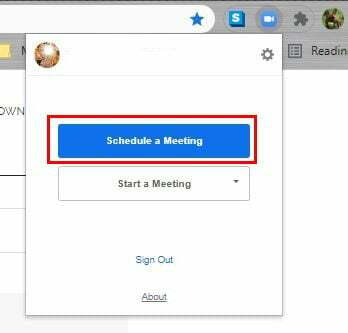
Ko kliknete gumb, vas razširitev preusmeri v Google Koledar, da shranite sestanek. Pri vrhu boste videli dva niza datumov, da določite, od katerih datumov želite srečanje Zoom. Privzeto bo srečanje Zoom načrtovano za ta dan ob nastavljenem času.
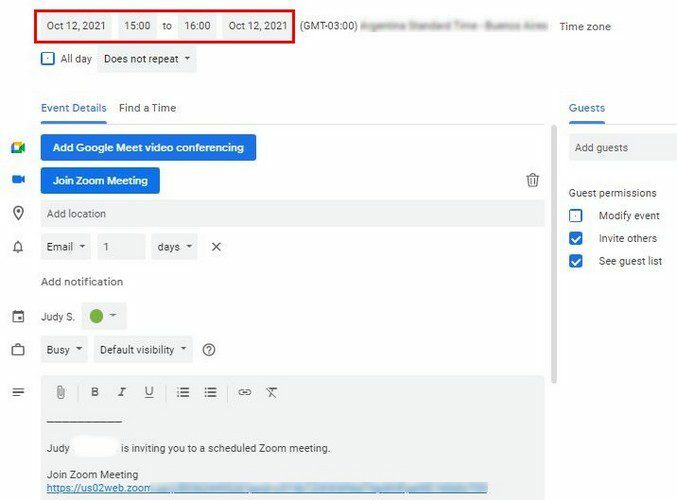
Če je srečanje Zoom za en dan, se prepričajte, da sta oba datuma nastavljena na ta datum. Pomaknite se nekoliko navzdol in videli boste vse informacije o srečanju Zoom, vključno s povezavo za skupno rabo z drugimi. Ko kliknete gumb Začni sestanek, boste imeli možnost začeti sestanek z ali brez vklopljene kamere.
Na desni strani boste videli možnost dodajanja gostov na srečanje Zoom. Videli boste sporočilo z vprašanjem, ali želite stikom, ki ste jim dodali, poslati povabila. Vnesite njihov e-poštni naslov in kliknite stik, ko se prikaže. Ko dodajate stike, kliknite gumb Shrani.
Načrtujte sestanek Zoom iz Google Koledarja
Recimo, da že uporabljate Google Koledar za nekaj drugega in ne pozabite, da morate načrtovati to srečanje Zoom. V tem primeru lahko to storite tako, da ustvarite dogodek. Ko izpolnite vse potrebne podatke o svojem dogodku, boste na dnu videli modro oznako Make it a Zoom Meeting. Kliknite ta gumb, da načrtujete srečanje v Zoomu.
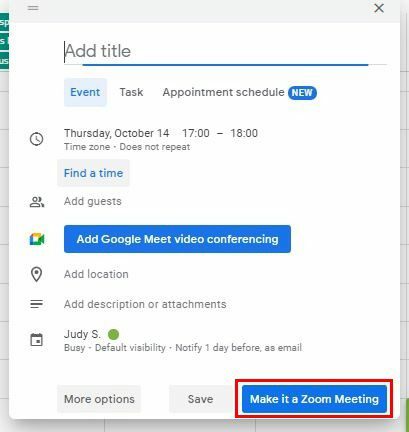
Ko kliknete gumb Naj bo srečanje z zoomom, bodo kode srečanja, vključno s povezavo, ustvarjene in vidne blizu dna. Nič vam ne bo treba storiti, saj bo dogodek samodejno shranjen.
Če kliknete na zobato kolo, lahko prilagodite sestanek, potem ko kliknete ikono v orodni vrstici. Izbirate lahko med možnostmi, kot so:
- ID sestanka – Samodejno ustvarite ali uporabite ID osebnega srečanja
- Varnost – Geslo. Čakalnica
- Video – Vklop ali izklop za gostitelja in udeleženca
- Zvok - Telefon, Računalniški zvok, zvok telefona in računalnika ali zvok tretjih oseb.
- Šifriranje – Izboljšano šifriranje ali šifriranje od konca do konca
- Opcije – Zahtevajte registracijo, omogočite udeležencem, da se pridružijo kadar koli. Utišajte udeležence ob vstopu, Samodejno snemajte sestanke in V polje Lokacija Vključite povezavo s povabilom.
- Možnost dodajanja alternativnih gostiteljev
Zaključek
Ko imate več možnosti za načrtovanje srečanj v Zoomu, je bolje. Ne glede na to, kje ste, vedenje, da lahko od tam načrtujete srečanje v Zoomu, vas naredi še bolj produktivne. Iz katerega vira načrtujete srečanja v Zoomu? Sporočite mi v spodnjih komentarjih in ne pozabite deliti članka z drugimi na družbenih omrežjih.